Chaque membre d'une équipe est important car sans eux, il serait impossible de terminer un film. C'est la raison pour laquelle le générique de fin fait partie de tous les films jamais réalisés depuis les débuts d'Hollywood. La création du générique d'ouverture ou de fin est une tâche relativement facile, mais la mise en forme de ce texte peut être un processus extrêmement long. Si vous souhaitez apprendre à créer des génériques, vous êtes au bon endroit, car dans cet article, nous allons vous montrer différentes méthodes que vous pouvez utiliser pour créer un générique dans Adobe Premiere Pro.
Ajouter des titres et des textes à la vidéo avec Premiere Alternative FilmoraPro
Bien que Premiere Pro soit suffisamment puissant, il faudra peut-être suffisamment de temps pour maîtriser l'ajout de titre et de texte. Par conséquent, nous vous recommandons d'essayer un logiciel de montage vidéo FilmoraPro à un prix beaucoup plus bas et de perfectionner facilement des vidéos avec du texte et des titres.
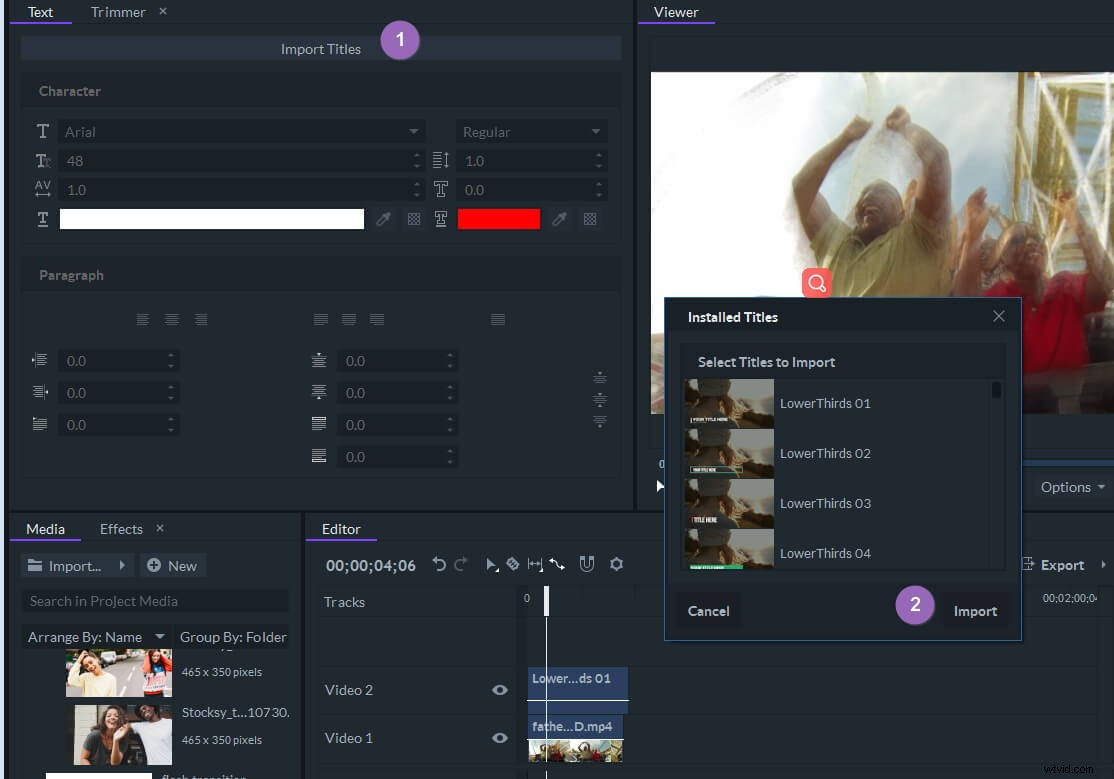
FilmoraPro a intégré de superbes packs de titres et de textes, vous pouvez les ajouter rapidement aux vidéos. En outre, vous pouvez personnaliser la transformation du texte et l'animation du texte en double-cliquant dessus dans la chronologie.
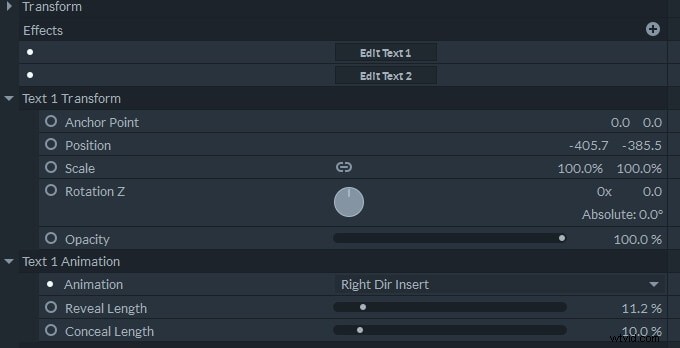
Outre l'ajout de titres, vous pouvez également ajouter une animation, effectuer une correction des couleurs et créer tout ce que vous pouvez imager avec ces outils professionnels simples. Téléchargez la version d'essai gratuite et essayez-la gratuitement dès maintenant.
3 façons de créer le générique dans Adobe Premiere Pro
Titre d'Adobe Premiere Pro le panneau a été remplacé par le panneau Essential Graphics , Il y a quelques années. Les dernières mises à jour de cet éditeur vidéo publiées en 2018 ont apporté des outils plus puissants que les cinéastes peuvent utiliser pour créer des génériques de fin. Outre le panneau Essential Graphics, Adobe Premiere Pro propose également quelques méthodes simples et rapides pour ajouter du texte au début ou à la fin d'une vidéo. Voyons donc comment vous pouvez créer des génériques défilants dans Premiere Pro.
1. Utilisation des packages de crédits dans le panneau Essential Graphics
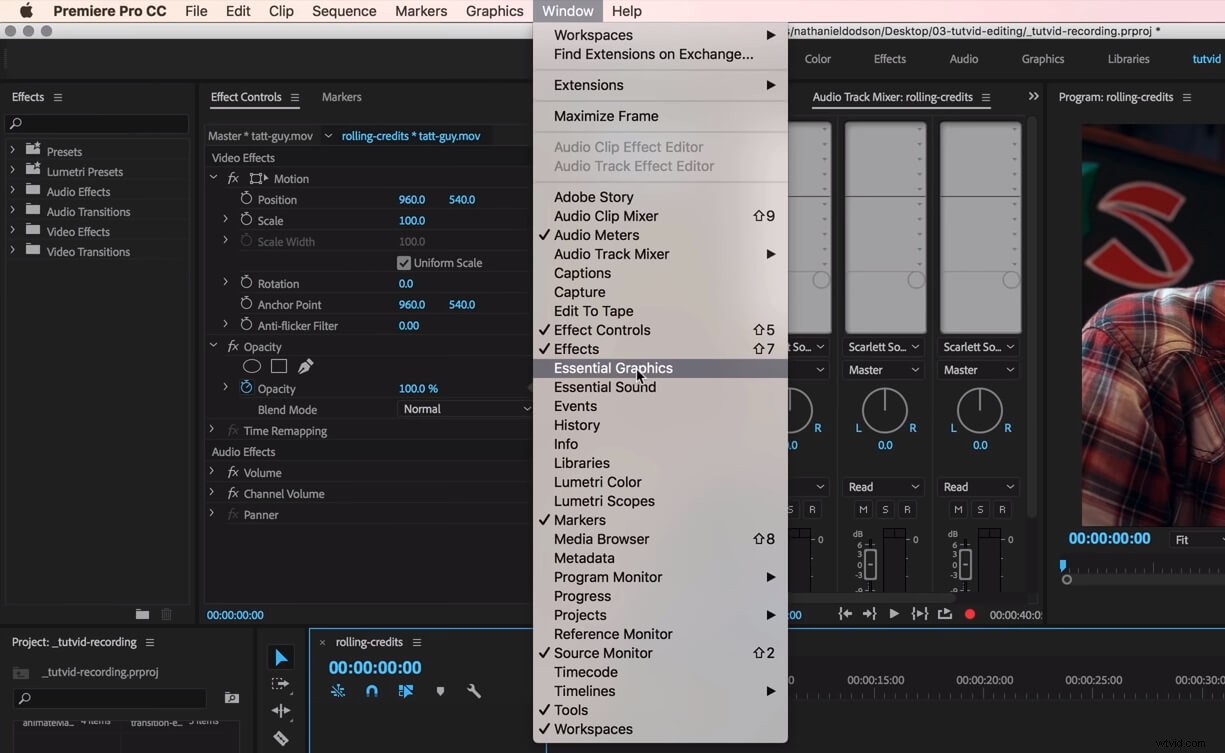
Gardez à l'esprit que vous devez préparer le texte que vous allez utiliser dans la vidéo dans le Bloc-notes ou tout autre éditeur de texte avant de commencer à créer un générique. Une fois que vous avez le matériel prêt, lancez le projet sur lequel vous travaillez et allez dans le menu Fenêtre et assurez-vous que l'option Essential Graphics est vérifié. Le panneau Essential Graphics sera affiché dans la mise en page de Premiere Pro, il vous suffit donc de cliquer sur le bouton Parcourir affiché en haut du panneau.
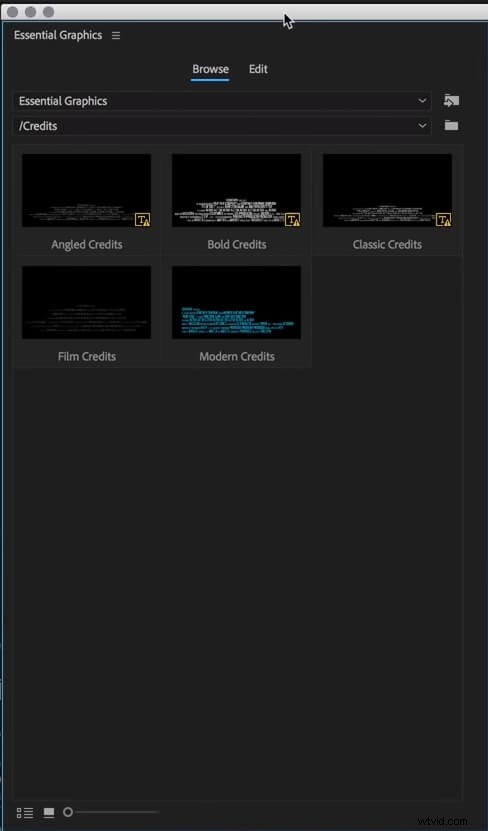
Cliquez sur le dossier Crédits , choisissez l'option de générique que vous préférez et faites-la glisser à l'endroit exact de la chronologie où vous souhaitez que le générique apparaisse dans votre vidéo. Le crédit que vous avez ajouté contiendra le texte d'espace réservé , et pour le changer, vous devez revenir au panneau Essential Graphics . Cliquez sur le bouton Modifier , situé à côté de Parcourir bouton pour insérer le nouveau texte ou modifier sa police et sa taille . Après avoir fini de formater le texte, assurez-vous que toutes les couches de texte sont désélectionnées, afin que vous puissiez accéder à la Responsive Design options. Sous la durée de l'intro et de l'outro propriétés, vous apercevrez la case à cocher Lancer , il suffit donc de cliquer dessus pour l'activer. Vous pouvez ensuite choisir si vous souhaitez que le générique commence et se termine hors écran , réglez les paramètres Preroll et Postroll paramètres et Ease In ou Ease Out les crédits. Vous pouvez augmenter ou diminuer la durée d'un générique à partir de la chronologie en faisant simplement glisser l'une des extrémités de l'objet.
2. Animer une image fixe
Les éditeurs vidéo qui souhaitent avoir un contrôle créatif complet sur le processus de création du générique de fin peuvent utiliser Adobe Photoshop pour les concevoir. Si vous décidez d'utiliser cette méthode de création du générique, vous devez vous assurer que le fichier est enregistré au format PNG . Une fois votre image prête, importez-la dans Premiere Pro et ajoutez-la à la chronologie . Faites glisser l'une de ses extrémités pour ajuster la durée du générique, puis placez la tête de lecture au début. Faites glisser l'image affichée dans le panneau d'aperçu hors de l'écran et définissez une image clé . Faites glisser l'image vers le haut jusqu'à ce que son bord inférieur sorte de l'écran et définissez une autre image clé. Placez la tête de lecture au début de l'image fixe et appuyez sur lecture pour voir si vous l'avez animée avec succès. La meilleure chose à propos de cette méthode de création du générique est le fait que vous pouvez l'utiliser dans n'importe quelle version d'Adobe Premiere Pro.
3. Utiliser l'outil Texte
Les calques de texte que vous créez avec l'outil Texte peut être animé ou modifié à partir du panneau graphique essentiel. Cliquez simplement sur l'icône de l'outil de texte dans la barre d'outils de l'éditeur et positionnez le ou les calques de texte à l'écran. Insérez et formatez le texte puis rendez-vous sur l'onglet Modifier du panneau graphique essentiel . Cliquez sur la case à cocher Lancer pour accéder aux options Commencer hors écran et Fin hors écran . Assurez-vous que ces options sont activées, puis prévisualisez les crédits au cas où d'autres ajustements seraient nécessaires et c'est tout, vous avez créé les crédits roulants à l'aide de l'outil Texte de Premiere Pro.
Conclusion
Malgré le fait qu'il est possible de créer un nouveau générique en quelques clics, maîtriser les techniques de mise en forme du texte, prend tout de même un certain temps. Quelle méthode de création du générique dans Adobe Premiere Pro préférez-vous utiliser ? Laissez un commentaire ci-dessous et faites-le nous savoir.
